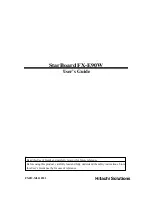OLIBOARD - Pizarras interactivas
14
D
ESINSTALACIÓN DEL SOFTWARE
O
LIBOARD
Haga clic en "
Inicio
"
→
"
Panel de control
"
→
"
Agregar o quitar programas
",
seleccione "
Oliboard
" y haga clic en "
Agregar/Quitar
".
Seleccione la opción para eliminar todas las características instaladas y siga las
instrucciones que aparecen en la pantalla.
O bien, introduzca el disco de software, haga clic en el icono del programa Oliboard y
ejecute la guía de desinstalación de software siguiendo las instrucciones de la pantalla.
Al terminar la desinstalación, se recomienda reiniciar el ordenador.
E
JECUCIÓN DEL SOFTWARE
El cable de la pizarra debe conectarse al puerto USB del ordenador.
Para ejecutar el software, en primer lugar debe iniciar el controlador del software de la
pizarra, realizar la operación de orientación si es necesario. A continuación, ya puede
iniciar el software de la pizarra.
Inicio del controlador de la Pizarra interactiva
Haga clic en "
Inicio
"
→
"
Todos los programas
"
→
"
Olivetti
"
→
"
Oliboard
Software
"
e inicie el controlador de Oliboard. El icono del módulo Comunicaciones
aparece en la esquina inferior derecha de la barra de estado del escritorio.
NOTA
:
si aparece el mensaje "Imposible establecer la comunicación con la
pizarra", en primer lugar asegúrese de que el cable de la pizarra esté
conectado correctamente entre el ordenador y la pizarra. Haga clic en
el icono del controlador de Oliboard y seleccione "Reconectar" en el
menú emergente. Si esta advertencia no desaparece, asegúrese de que
el controlador del cable USB esté instalado correctamente (consulte
la nota sobre cómo comprobar la instalación del cable USB en la
página 13).
Summary of Contents for OLIBOARD
Page 6: ...OLIBOARD Interactive Whiteboard VI Page left intentionally blank...
Page 8: ...OLIBOARD Interactive Whiteboards VIII Page left intentionally blank...
Page 48: ...OLIBOARD Interactive Whiteboards 40 Page left intentionally blank...
Page 49: ...OLIBOARD TABLEAUX INTERACTIFS...
Page 54: ...OLIBOARD Tableaux interactifs VI Page laiss e blanche intentionnellement...
Page 56: ...OLIBOARD Tableaux interactifs VIII Page laiss e blanche intentionnellement...
Page 87: ...OLIBOARD Tableaux interactifs 31 FRAN AIS Puis suivre les instructions affich es sur l cran Z...
Page 96: ...OLIBOARD Tableaux interactifs 40 Page laiss e blanche intentionnellement...
Page 97: ...OLIBOARD INTERAKTIVE TAFELN...
Page 102: ...OLIBOARD Interaktive Tafeln VI Beabsichtigte Leerseite...
Page 104: ...OLIBOARD Interaktive Tafeln VIII Beabsichtigte Leerseite...
Page 135: ...OLIBOARD Interaktive Tafeln 31 DEUTSCH Befolgen Sie dann die Bildschirmanweisungen...
Page 144: ...OLIBOARD Interaktive Tafeln 40 Beabsichtigte Leerseite...
Page 145: ...OLIBOARD LAVAGNE INTERATTIVE...
Page 150: ...OLIBOARD Lavagne interattive VI Pagina lasciata intenzionalmente bianca...
Page 152: ...OLIBOARD Lavagne interattive VIII Pagina lasciata intenzionalmente bianca...
Page 183: ...OLIBOARD Lavagne interattive 31 ITALIANO Quindi seguire le istruzioni a video...
Page 192: ...OLIBOARD Lavagne interattive 40 Pagina lasciata intenzionalmente bianca...
Page 193: ...OLIBOARD PIZARRAS INTERACTIVAS...
Page 198: ...OLIBOARD Pizarra interactiva VI Esta p gina se ha dejado en blanco intencionadamente...
Page 200: ...OLIBOARD Pizarras interactivas VIII Esta p gina se ha dejado en blanco intencionadamente...
Page 240: ...OLIBOARD Pizarras interactivas 40 Esta p gina se ha dejado en blanco intencionadamente...
Page 249: ......
Page 250: ...Cod 538914R 03...